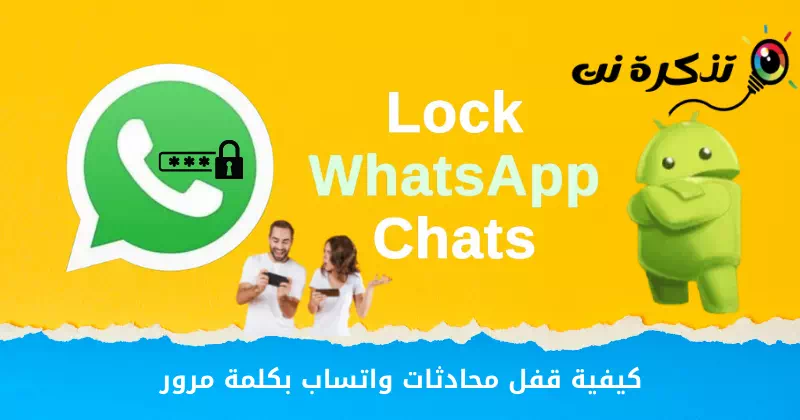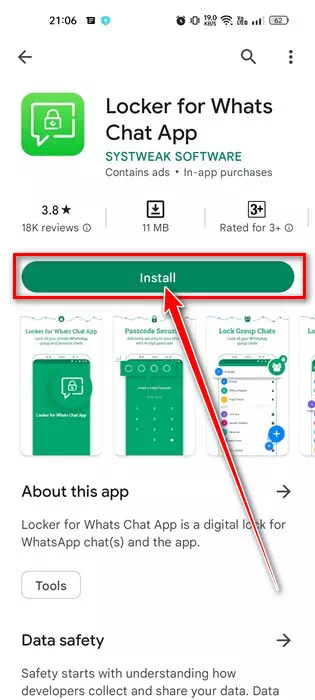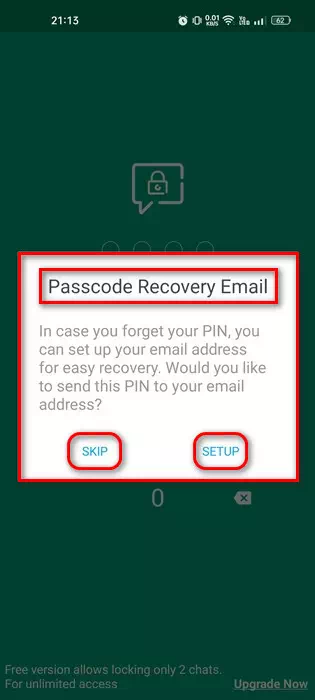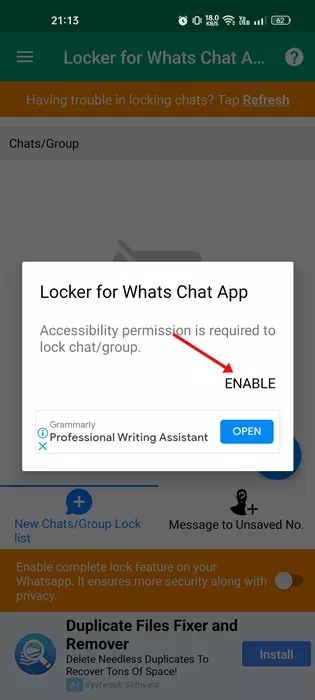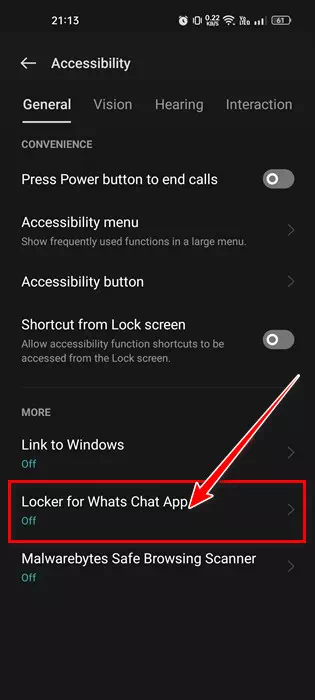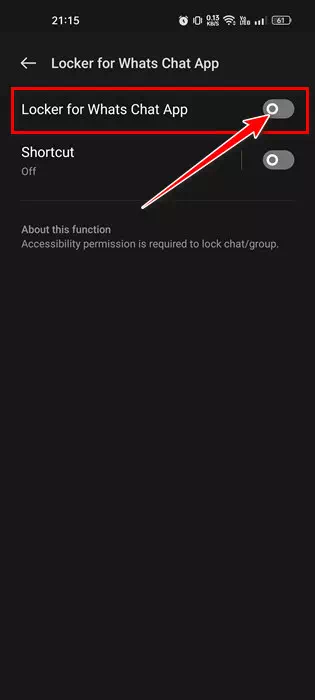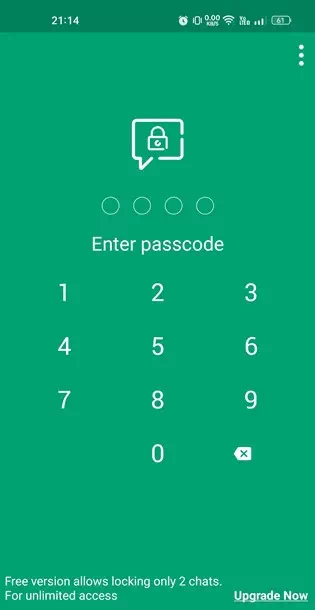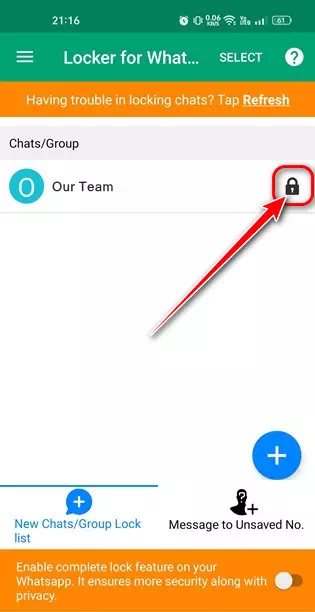Leer hoe u WhatsApp-berichten kunt vergrendelen met een stapsgewijze uitleg van een wachtwoord, ondersteund door afbeeldingen.
Solliciteer dan zeker WhatsApp Het is nu de meest gebruikte en populaire instant messaging-app voor Android. Met de instant messaging-app voor Android kun je berichten uitwisselen, audio-/videogesprekken voeren, status delen, berichten beantwoorden met emoji's en nog veel meer.
Maar het enige wat het mist Hoe gaat het Het is de mogelijkheid om berichten te beveiligen met een wachtwoord. Ja, u kunt gebruiken App lock-app voor Android om WhatsApp-app te vergrendelen Maar wat als u niet de hele app wilt vergrendelen, maar alleen specifieke gesprekken wilt vergrendelen?
In dit geval moet u een app van derden gebruiken. Met de app van derden op Android kun je individuele of groepschats vergrendelen met eenvoudige stappen en deze app heet Locker voor Whats Chat-app.
WhatsApp-berichten vergrendelen met een wachtwoord op Android
Het goede aan de app Locker voor Whats Chat-app Is dat het werkt op beide apparaten die hebben? Root En zonder dat is het ook heel gemakkelijk in te stellen en te gebruiken. Dus als je een wachtwoord wilt toevoegen aan privé- of groepschats op WhatsApp, dan lees je de juiste handleiding.
Hier zijn de stappen voor hoe: Vergrendel WhatsApp-chats met wachtwoorden op Android-apparaten. Dus laten we beginnen.
- Download en installeer eerst de "App"Locker voor Whats Chat-appVanuit de Google Play Store op je Android-apparaat.
Download en installeer Locker voor Whats Chat-app - Eenmaal geïnstalleerd, open de app Locker voor Whats Chat-app op je apparaat Maak een toegangscode. U gebruikt de toegangscode of het wachtwoord dat u hebt gemaakt om het gesprek in de volgende stappen te openen.
Maak toegangscode op Locker voor Whats Chat-app - Eenmaal gemaakt, U wordt gevraagd een e-mail in te voeren om de toegangscode op te halen. U kunt een herstel-e-mail instellen door op de knop te klikken Setup of klik op de knop . overslaan overslaan.
Voer een e-mail in om de toegangscode te herstellen voor het geval u de code vergeet - Nu wordt u gevraagd om toegangsrechten voor de app te verlenen Locker voor Whats Chat-app. klik op de knop Enable
activeren.
Verleen toegangstoestemming aan Locker voor Whats Chat-app - Er gaat een scherm met je open Toegankelijkheid أو Toegankelijkheid , klik op Toepassen Locker voor Whats Chat.
Toegankelijkheidsscherm, tik op Locker voor Whats Chat - Doe dan op het volgende scherm inschakelen Toegankelijkheid van de applicatie Locker voor Whats Chat-app.
Toegankelijkheid inschakelen voor Locker voor Whats Chat-app - Nu ziet u het hoofdscherm van de app. Om de WhatsApp-chat te vergrendelen, klikt u op de knop (+) zoals weergegeven in de volgende schermafbeelding.
Om een WhatsApp-chat te vergrendelen, tik je op de knop + . - Vervolgens Selecteer het individuele of groepsgesprek dat je wilt blokkeren. U moet alle gesprekken die u wilt vergrendelen toevoegen met de toegangscode die u in de vorige stappen hebt gemaakt.
- Als u klaar bent, probeert u nu toegang te krijgen tot de vergrendelde berichten. U wordt gevraagd om de toegangscode in te voeren die u in de vorige stappen hebt gemaakt.
Probeer nu toegang te krijgen tot de vergrendelde chats, u wordt gevraagd om de toegangscode in te voeren - om een vergrendelde chat te openen, Klik op het slotpictogram naast de naam van het gesprek.
Om een vergrendelde chat te openen, tik je op het slotpictogram naast de chatnaam
Op deze manier kun je WhatsApp-chats vergrendelen met een wachtwoord Op Android-apparaten.
Deze gids ging over Wachtwoordbeveiliging WhatsApp-chats op Android. Er zijn ook andere applicaties beschikbaar voor hetzelfde doel, maar een applicatie Locker voor Whats Chat Het enige nadeel van de app is dat deze advertenties bevat maar tegelijkertijd niet al te vervelend is. Als je meer hulp nodig hebt bij het vergrendelen van WhatsApp-chats, laat het ons dan weten in de reacties.
Mogelijk bent u ook geïnteresseerd in meer informatie over:
- Top 10 beste Android-apps voor WhatsApp-gebruikers
- Download WhatsApp voor pc met een directe link
- WhatsApp werkt niet? Hier zijn 5 geweldige oplossingen die je kunt proberen
We hopen dat je dit artikel nuttig vindt om te weten Hoe WhatsApp-chats te vergrendelen met een wachtwoord. Deel uw mening en ervaring in de comments. En als het artikel je heeft geholpen, deel het dan met je vrienden.